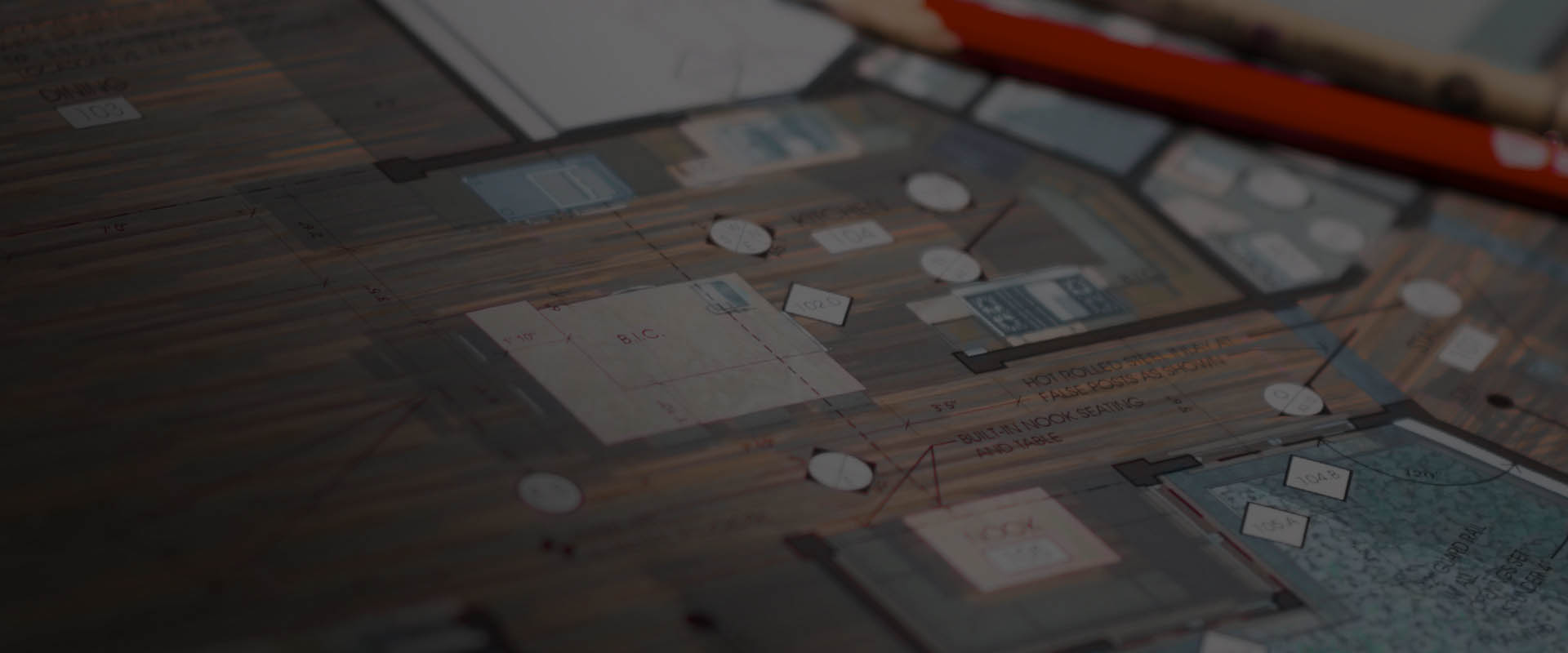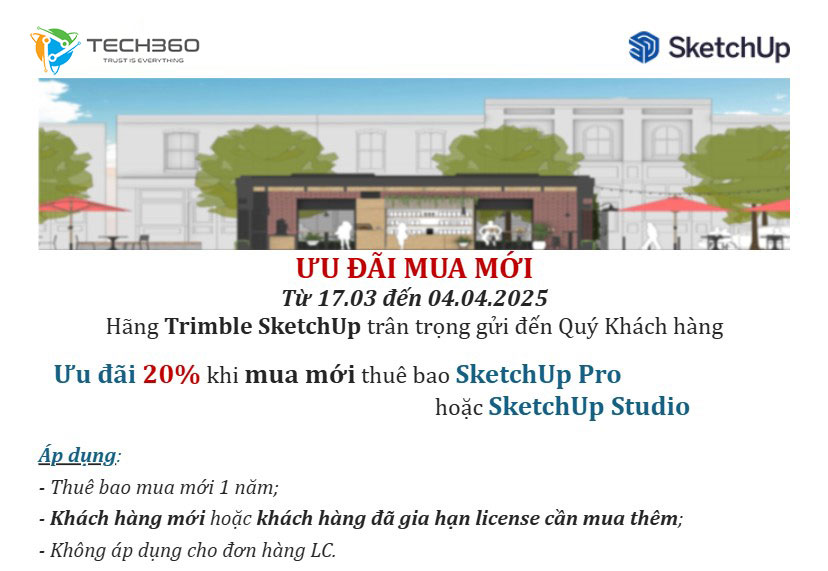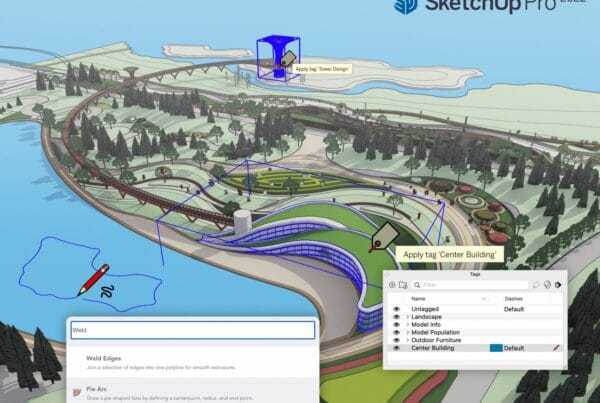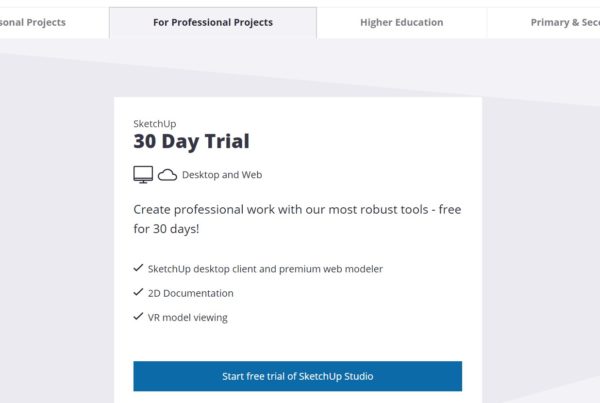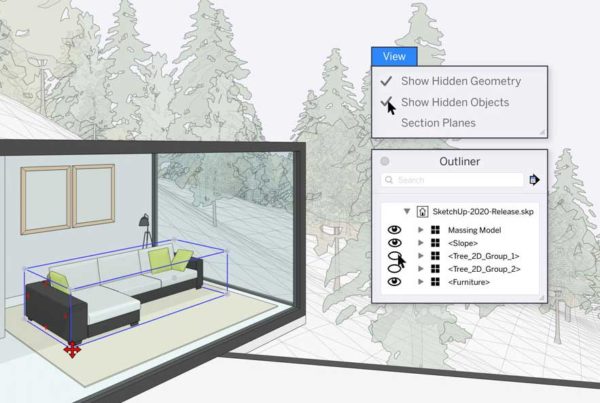Trong quá trình sử dụng phầm mềm SketchUp, chúng ta thường lưu các phím tắt để thao tác nhanh hơn. Tuy nhiên, đôi khi chúng ta sẽ gặp phải lỗi không sử dụng được phím tắt, tức là thực hiện lệnh bằng phím tắt nhưng không có tác dụng.
Trong bài viết này chúng tôi sẽ hướng dẫn bạn cách xử lý vấn đề trên.
Xem thêm: Một số lỗi cài đặt SketchUp Pro 2018 và cách khắc phục
Export file phím tắt
Để sửa được lỗi này chúng ta cần Reset tất cả các lệnh trong SketchUp về mặc định. Điều này làm mất hết các phím tắt mà chúng ta đã đặt trước đây. Vì vậy trước khi Reset phím tắt, bạn cần phải export file phím tắt để lưu lại, rồi sau đó nhập file này lại sau.
Để export file phím tắt trong SketchUp, bạn cần tiến hành các bước sau:
1. Mở SketchUp
2. Chọn Windows > Preferences

Vào Windows > Preferences trong SketchUp
3. Cửa sổ SketchUp Preferences hiện ra, chọn Shortcuts > Export, chọn vị trí lưu file phím tắt > Export
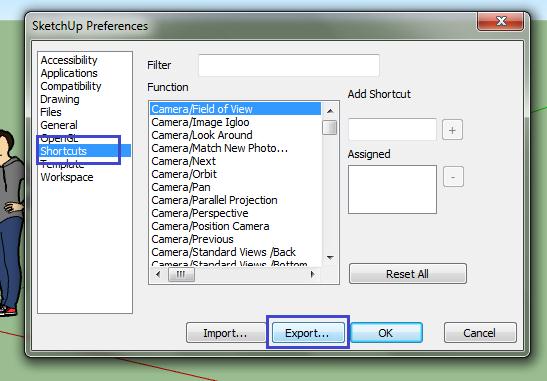
chọn vị trí lưu file phím tắt > Export
Reset All lại phím tắt trong SketchUp
1. Mở SketchUp
2. Chọn Windows > Preferences
3. Cửa sổ SketchUp Preferences hiện ra, chọn Shortcuts > Reset All
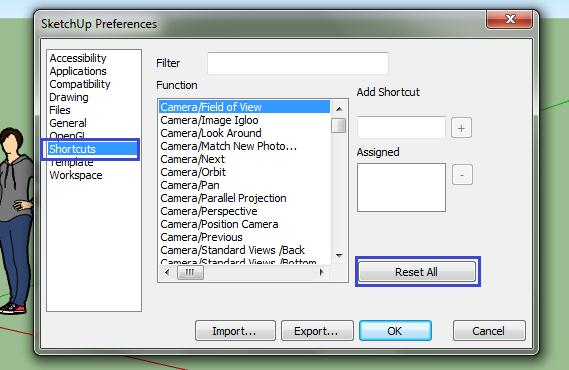
Reset All lại phím tắt trong SketchUp
Import file phím tắt vào SketchUp
1. Mở SketchUp
2. Chọn Windows > Preferences
3. Cửa sổ SketchUp Preferences hiện ra, chọn Shortcuts > Import > Chọn đường dẫn đến file phím tắt đã lưu > Import
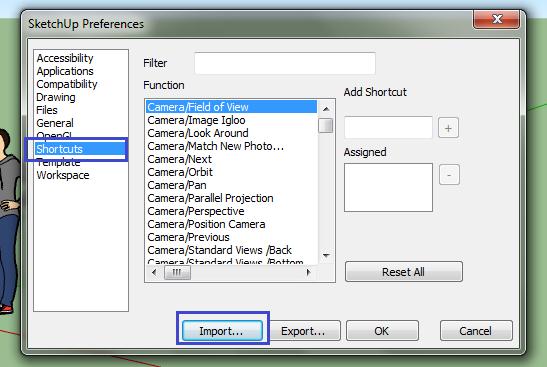
Import file phím tắt vào SketchUp
Trên đây là hướng dẫn khắc phục lỗi SketchUp không sử dụng được phím tắt. Nếu bạn gặp khó khăn gì vui lòng để lại comment bên dưới hoặc liên hệ với chúng tôi để được hỗ trợ nhé.
Xem thêm: Hướng dẫn sử dụng SketchUp, giáo trình tài liệu tự học SketchUp
Tech360 – Trust is everything